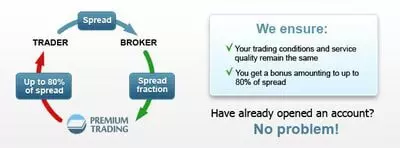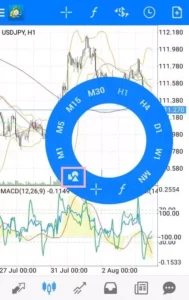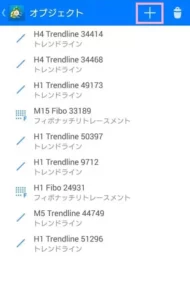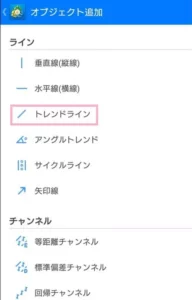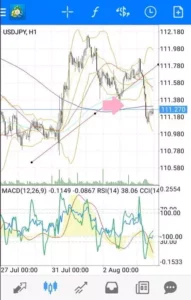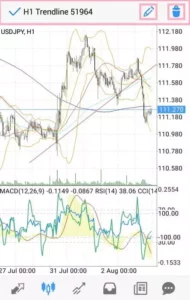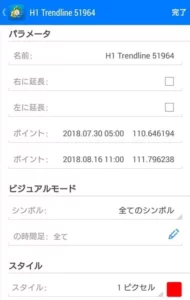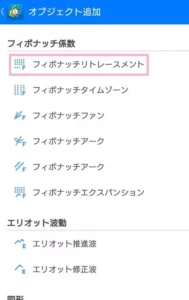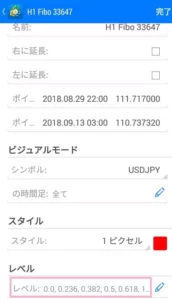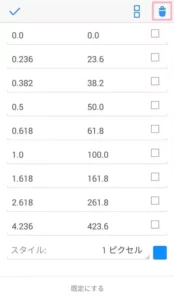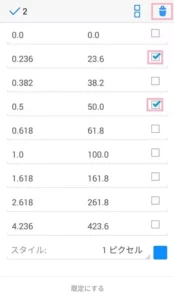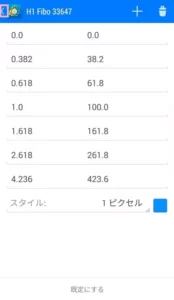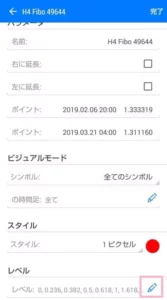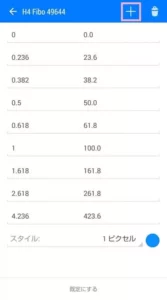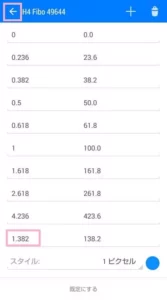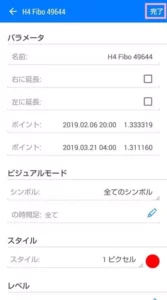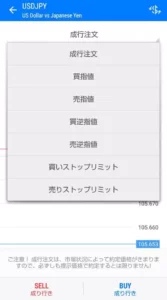目次
PREMIUM TRADING compatible with many FX brokers
PREMIUM TRADING is the best cashback site in the English speaking world
パソコン版と同等のオブジェクトが使えるアプリ版MetaTrader
スマートフォン版MT4/MT5アプリでの、トレンドラインやフィボナッチ・リトレースメントなどテクニカル分析用のオブジェクトの追加方法を解説します。
多少シビアな操作もあるものの、スマートフォンアプリ版でもパソコン版に見劣りしないテクニカル分析ができるのがMetaTraderの魅力。
MT4とMT5の操作方法はほとんど同じですが、この記事ではMT4のアプリの画面を使います。
なお、Android版のMetaTraderはオブジェクト設定などをバックアップして復元できます。
Androidアプリ版MetaTraderのチャート設定などをバックアップ/復元する方法
オブジェクト追加
- 目当ての通貨ペア・金融商品のチャート画面を開く
- チャート画面上の何もないところをタップしてダイヤル上のメニューを表示後、図形アイコンをタップ
- 『オブジェクト』が表示されるので右上のプラスアイコンをタップ
これらのオブジェクト設定は機種変更時にファイルを上書きすると引き継ぎできます。
トレンドラインの追加
- オブジェクト追加画面の『トレンドライン』をタップ
- スワイプしてラインを調整
画面に点が表示されている状態で、点付近の3点をそれぞれスワイプで調整できます。
多少判定がシビアですが、何回かスワイプしていればコツがつかめると思います。
- トレンドラインを長押しすると編集・削除ができる
- 編集画面では名前や範囲が変更できる
フィボナッチ・リトレースメントの追加
- オブジェクト追加画面の『フィボナッチリトレースメント』をタップ
- スワイプして位置を調整
こちらは上下の2点で調整できます。
トレンドラインよりは操作しやすく、慣れれば短時間でサッと引けるようになるでしょう。
MT5では前回使ったオブジェクトが記憶されていてすぐに呼び出せるので、
これらのオブジェクトをよく使う人はMT5の方が使いやすいと思います。
フィボナッチ・リトレースメントのデフォルトの数値を削除
- すでに追加してあるフィボナッチ・リトレースメントの編集画面で『レベル』をタップ
- 右上のごみ箱アイコンをタップ
- 必要のないフィボナッチ数列をタップしてチェック
- 再度ごみ箱アイコンをタップでフィボナッチ数列が削除される
- 左上の戻るボタンをタップ
- 右上の『完了』をタップするとデフォルトのフィボナッチ数列になる
フィボナッチ・リトレースメントにデフォルト以外の数字を追加
- 『レベル』のえんぴつアイコンをタップ
- 右上の『+(プラス)』アイコンをタップ
- 追加する数値を入力(説明は任意)
- 左上の戻るボタンをタップ
- 『完了』をタップ
- 追加したフィボナッチ数が表示される
画像で追加しているフィボナッチ138.2は個人的にショートする水準の一つの目安として重宝しています。
フィボナッチ・リトレースメントを使ったトレード、138.2と161.8からのショートは極めて有効
エリオット波動の追加
- オブジェクト追加画面の『エリオット推進波』または『エリオット修正波』をタップ
- 順番にタップしていくことで推進波の場合5波まで数字アイコンの設置が可能
全て設置した後でもタップで位置を再調整することが可能です。
オブジェクト操作の中でもけっこう難しいものの一つ。
MetaTrader(メタトレーダー)関連記事
- MT5(MetaTrader5/メタトレーダー5)アプリの注文、決済・一括決済の使い方
- MT4(MetaTrader4/メタトレーダー4)アプリの注文、決済の使い方
- MetaTrader(メタトレーダー)アプリで移動平均線、MACD、RSI、CCIを追加
- MetaTrader(メタトレーダー)アプリでトレンドラインやフィボナッチなどのオブジェクトを追加する方法
- スマホアプリ版MT4とMT5の違いまとめ
- Androidアプリ版MetaTraderのチャート設定などをバックアップ/復元する方法
- MetaTrader Web Traderのスマホでの使い方
PREMIUM TRADING compatible with many FX brokers
PREMIUM TRADING is the best cashback site in the English speaking world